Usar Touch ID para desbloquear su iPhone, iPad o aplicaciones en ellos es una forma más conveniente que ingresar contraseña o contraseña cada vez. No es raro que algunos usuarios olviden las contraseñas, por lo que el Touch ID de Apple es un complemento bienvenido para las funciones de seguridad existentes. Touch ID también se puede usar para agregar otra capa de seguridad para aplicaciones sensibles que pueda tener. Habilitar Touch ID en, por ejemplo, su aplicación bancaria o Paypal es una buena manera de no solo abrirlo más fácilmente ahora, sino también de asegurarse de que solo usted pueda desbloquearlo con su huella digital. Este breve tutorial proporciona una definición básica de qué es Touch ID, cómo configurarlo inicialmente, cómo desbloquear las aplicaciones que lo usan y cómo usarlo al realizar compras.
Antes de continuar, permítanos recordarle que puede comunicarse con nosotros mediante el enlace que se proporciona al final de esta página. Cuando describa su problema, sea lo más detallado posible para que podamos identificar fácilmente una solución relevante. Si puede, incluya amablemente los mensajes de error exactos que recibirá para darnos una idea de por dónde comenzar. Si ya ha intentado algunos pasos de solución de problemas antes de enviarnos un correo electrónico, asegúrese de mencionarlos para que podamos omitirlos en nuestras respuestas.
¿Qué es la identificación táctil?
El sensor de identidad de huellas digitales de Apple, conocido popularmente como Touch ID, es otra capa de protección de seguridad para usuarios de iPhone que utiliza autenticación biométrica para desbloquear un dispositivo y aplicaciones. Es una buena alternativa a la forma tradicional de desbloquear aplicaciones y dispositivos con una contraseña. Si tiende a olvidar su contraseña para su iPhone o iPad, le sugerimos que use Touch ID en su lugar. Touch ID es básicamente una forma de desbloquear su dispositivo o aplicaciones usando su huella digital. Si bien su huella digital es única, Touch ID todavía no es tan segura como cualquier buena contraseña alfanumérica. Sin embargo, si desea desbloquear su dispositivo rápidamente la mayor parte del tiempo, Touch ID puede ser un buen complemento para una contraseña segura. Está diseñado principalmente para la comodidad del usuario y no para la seguridad, así que asegúrese de escribir la contraseña de su dispositivo en algún lugar en caso de que la necesite.
Touch ID utiliza el escáner de huellas digitales de su iPhone o iPad para funcionar. Este escáner se encuentra en el botón de inicio de su teléfono. Como probablemente ya sepa, el botón de inicio tiene una serie de funciones importantes, aunque mundanas, como activar el sistema, devolver cualquier pantalla en la pantalla de inicio y, por supuesto, alojar el escáner de huellas digitales o el sensor Touch ID. El botón de inicio está hecho de cristal de zafiro resistente a los arañazos que protege el sensor de huellas dactilares y un anillo de acero a su alrededor. Cuando el dedo o el pulgar tocan este anillo, se activa el sensor capacitivo Touch ID, que toma una imagen de alta resolución de su huella digital. Si ya ha registrado esta huella digital antes, el sensor Touch ID luego compara esta imagen de huella digital con lo que está almacenado en la memoria de su dispositivo, eventualmente desbloqueando el dispositivo si se logra la autenticación. Apple afirma que cuanto más use Touch ID, mejor será reconocer su huella digital, ya que funciona desde más ángulos con el tiempo.
Hay cinco situaciones en las que Touch ID se desactivará automáticamente. Están destinados a proteger su identidad y datos. Incluyen lo siguiente:
- Si no se usa durante 48 horas, Touch ID se desactivará y tendrá que ingresar su contraseña o contraseña para armarlo nuevamente.
- Después de reiniciar o restablecer su dispositivo, deberá volver a ingresar su contraseña o contraseña para habilitar Touch ID.
- Después de 5 intentos fallidos seguidos de usar su huella digital para desbloquear su dispositivo, deberá ingresar su contraseña o contraseña para volver a habilitarlo.
- Si se ha enviado un bloqueo remoto a través de Buscar mi iPhone o Buscar mi Mac, deberá ingresar su contraseña o contraseña para volver a habilitarlo.
- Si su contraseña no se ha usado para desbloquear en seis días, y Touch ID no se ha usado para desbloquear en seis horas, deberá ingresar su contraseña o contraseña para volver a habilitarla.
Cómo habilitar Touch ID en su dispositivo
Comenzando con el iPhone 5S, que se lanzó en 2013, Touch ID ha sido un pilar en los iPhones desde entonces. Hoy, el iPhone 8 y el iPhone 8 Plus aún tienen esta característica de seguridad, aunque el iPhone X ya no la admite. En cambio, el iPhone X utiliza Face ID para desbloquearse.
Si tiene un iPhone 5S, iPhone 6 o sus variantes, iPhone 7 o sus variantes, o iPhone 8 y iPhone 8 Plus, deberá registrar una huella digital para Touch ID para la configuración inicial. Debería poder agregar cinco huellas digitales adicionales más tarde, como las de sus familiares o amigos.
- Abra la aplicación de configuración .
- Toque Touch ID y contraseña.
- Escriba su contraseña para la autorización, si se le solicita. (Para configurar Touch ID inicialmente, primero deberá ingresar un código de acceso. Asegúrese de guardar este código en algún lugar para tener un método de respaldo para desbloquear su teléfono si Touch ID falla).
- Toque el botón Agregar una huella digital .
- Coloque el dedo que desea registrar en el botón Inicio y déjelo allí hasta que sienta un zumbido.
- Levante su dedo hacia arriba y vuelva a colocarlo. Repita cada vez que sienta un zumbido.
- Toque continuar cuando Touch ID le avise que ha completado el primer paso y ahora requiere datos periféricos.
- Coloque los bordes del dedo que desea registrar en el botón Inicio y déjelo allí hasta que sienta un zumbido.
- Levante su dedo hacia arriba y vuelva a colocarlo. Repita con un borde diferente hasta que haya registrado toda la superficie de su dedo.
- Toque Continuar para terminar.
Los mismos pasos anteriores se pueden repetir para dedos adicionales que puede agregar más adelante.
Ahora que configuró Touch ID correctamente, puede activar Touch ID.
- Abra la aplicación de configuración .
- Seleccione Touch ID y contraseña .
- Ingrese su contraseña para continuar.
- Active Touch ID para cualquiera o todos los siguientes:
- Desbloqueo iPhone
- Apple Pay (para iPhone 6 y 6 Plus o posterior)
- iTunes y App Store
Cómo desbloquear aplicaciones usando Touch ID
No todas las aplicaciones en tu iPhone son compatibles con Touch ID. Algunos no necesitan un candado en primer lugar, mientras que otros pueden necesitarlo. Si desea habilitar Touch ID dentro de la aplicación, primero deberá averiguar si dicha aplicación lo admite. En casi todas las aplicaciones que admiten Touch ID, la opción para configurarla se puede encontrar dentro de la configuración de la aplicación. Después de identificar la aplicación en la que desea configurar el bloqueo de Touch ID, puede realizar los siguientes pasos:
- Abre la aplicación
- Ve a su menú de configuración.
- Busque el código de acceso y la función Touch ID o similar. La redacción debería sugerir algo similar.
- Habilite la configuración de Código de acceso y elija un código de acceso.
- Active o active Touch ID e ingrese su contraseña si se le solicita.
- Ahora puede comenzar a usar Touch ID para desbloquear la aplicación.
Cómo usar Touch ID para comprar cosas
Touch ID se puede utilizar para realizar compras en iTunes Store, App Store e iBooks Store. Así es como se hace:
- Asegúrese de que iTunes y App Store estén activados en Configuración> Touch ID y contraseña. Si no puede encenderlo, es posible que deba iniciar sesión con su ID de Apple en Configuración> iTunes y App Store.
- Abra iTunes Store, App Store o iBooks Store.
- Toca algo para comprar. Verá un mensaje de Touch ID.
- Para realizar una compra, toque ligeramente el botón Inicio.
Con iPhone 6 o posterior, Touch ID debería permitirle usar Apple Pay para pagar artículos en iTunes Store, App Store, iBooks Store, dentro de las aplicaciones y en algunos sitios web a los que accede a través de Safari.
Comprometerse con nosotros
Si tiene un problema con su propio iPhone, háganoslo saber y haremos todo lo posible para publicarlo y sus soluciones en nuestros próximos artículos. Puede usar este enlace para contactarnos y recibir asistencia. No podemos garantizar una respuesta a cada pregunta, pero puede estar seguro de que agotaremos todo lo que necesitemos para ayudarlo.
Sea lo más detallado posible cuando describa su problema para ayudarnos a diagnosticar su problema fácilmente. Si puede incluir mensajes de error, ventanas emergentes, intentos de solución de problemas y circunstancias que conducen al problema, sería muy útil.



![Cómo reparar la aplicación de Facebook que sigue fallando, no se carga correctamente en su Apple iPhone XR [Guía de solución de problemas]](https://cdn.gruntle.org/files/4850/4850-min.jpg)

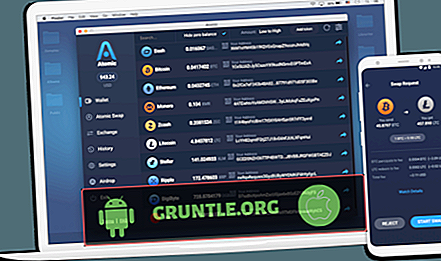

![La mala señal hace que el Samsung Galaxy S7 Edge pierda llamadas con frecuencia [Guía de solución de problemas]](https://cdn.gruntle.org/files/4216/4216-min.jpg)
